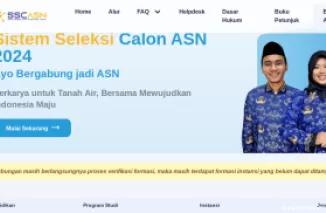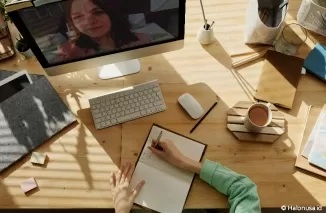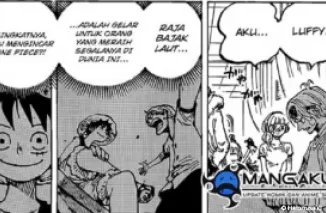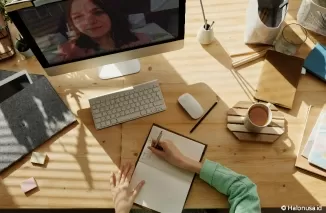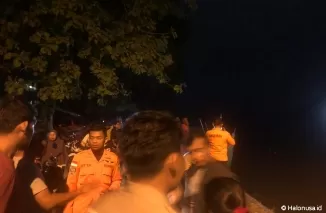[caption id="attachment_12781" align="alignnone" width="641"] Tahap Kedua[/caption]
Tahap Kedua[/caption]
Sudah putih bukan? Tetapi ini masih kurang, perlu beberapa trik lagi untuk menjadikan kulit agar terlihat lebih natural.
Caranya yaitu kembali ke Menu Bar pilih Image > Adjusments > Shadows/Highlights. Akan muncul sebuah dialog
box dengan berbagai macam menu pengaturan.
Sudah terlihat mulai membaik bukan? Tetapi satu hal yang kurang bagus yaitu ketika Kita melakukan perubahan

Tahap Ketiga
Tambahkan Mask pada Layer Editan tadi.
Kemudian rubah warna Mask’nya menjadi hitam, pastikan dulu Foreground keduanya hitam. Lalu pada Layer
Editor : Redaksi